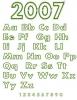Puoi evidenziare e annotare il testo online proprio come faresti in un libro stampato.
Credito immagine: Wavebreakmedia Ltd/Wavebreak Media/Getty Images
Evidenziare del testo su una pagina Web per copiarlo o semplicemente attirare l'attenzione durante la visualizzazione del sito è facile; clicca sulla prima o sull'ultima parola nel testo specifico e trascina il mouse sulla sezione. Se si desidera contrassegnare il testo sulle pagine Web per ricerche successive o per condividerlo, è possibile utilizzare un componente aggiuntivo del browser, un bookmarklet o un'applicazione desktop. Determinare le funzionalità desiderate ti aiuterà a selezionare lo strumento più adatto alle tue esigenze.
Diigo
Pronunciato "Dee'go", Diigo sta per Digest of Internet Information, Groups and Other Stuff. Lo strumento fornisce quattro bookmarklet che puoi trascinare e rilasciare sulla barra degli strumenti di qualsiasi browser senza scaricare nulla. Il Diigolet ti consente di aggiungere un segnalibro, evidenziare in uno dei quattro colori, aggiungere note adesive virtuali e condividere testo da qualsiasi pagina Web visitata. La barra degli strumenti Diigo è descritta come uno strumento potente, che si apre come una barra laterale che consente di evidenziare il testo, condividere in più modi, contrassegnare come non letto e altro ancora. La barra degli strumenti è compatibile con Internet Explorer e Firefox.
Video del giorno
Marker.to
Il tipo di strumento Marker.to che puoi aggiungere dipende dal browser Web che utilizzi. C'è un bookmarklet per Internet Explorer e un'estensione del browser per Google Chrome e Firefox. Per utilizzare lo strumento, fai clic su un'icona per evidenziare il testo in giallo su una pagina. Puoi anche annotare, aggiungere un segnalibro alla pagina utilizzando gli strumenti di social bookmarking e condividere la versione evidenziata della pagina con un collegamento speciale. Inoltre, puoi optare per un account premium a pagamento per evitare di visualizzare annunci pubblicitari.
Scrible
In versione beta a partire dall'estate 2014, Scrible offre due bookmarklet per Firefox e Chrome. Il bookmarklet della barra degli strumenti apre la barra degli strumenti completa, dalla quale puoi scegliere di evidenziare, creare note adesive, aggiungere note e sottolineare il testo in più di 30 colori. Inoltre, puoi condividere le pagine evidenziate con altri direttamente dalla barra degli strumenti o aggiungerle ai preferiti. È disponibile un'estensione del browser anche per Chrome, che offre la stessa funzionalità.
È necessario considerare diversi fattori quando si decide quale strumento di evidenziazione utilizzare. Innanzitutto, se preferisci un browser specifico, hai bisogno di uno strumento compatibile con esso. Successivamente, dovresti prendere in considerazione la facilità d'uso; se vuoi semplicemente fare clic su un pulsante sulla barra degli strumenti e iniziare a evidenziare, potresti non volere una barra laterale completa che si apre. Inoltre, pensa ad altre funzionalità che desideri, se presenti. Forse ti piace l'idea delle note adesive e del testo sottolineato, ma forse vuoi solo un evidenziatore giallo. Quando sai di cosa hai bisogno, confrontalo con le offerte per prendere una decisione informata.